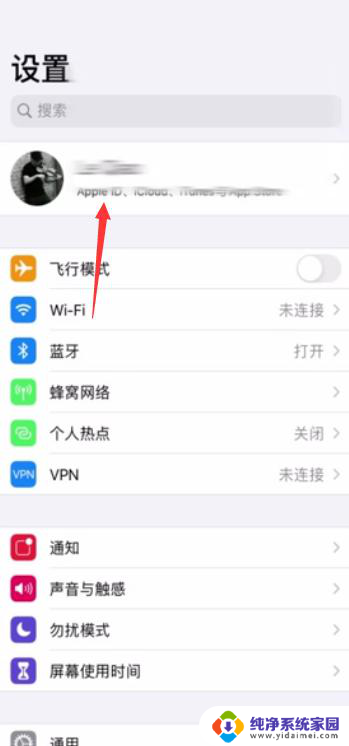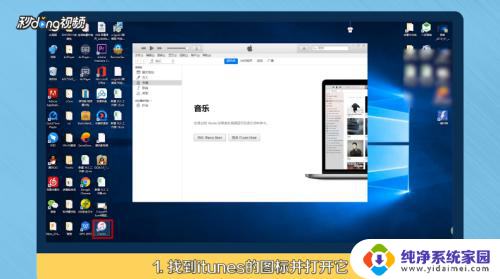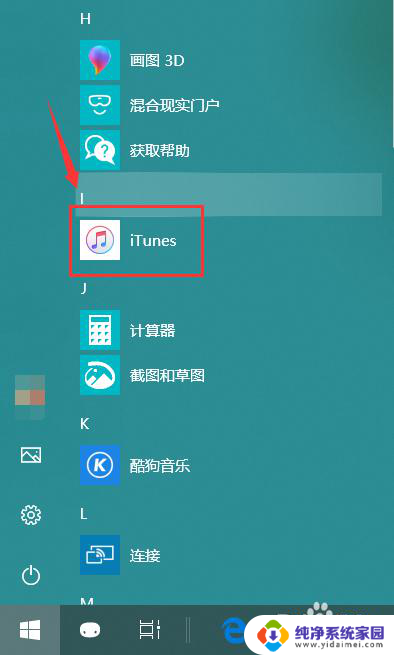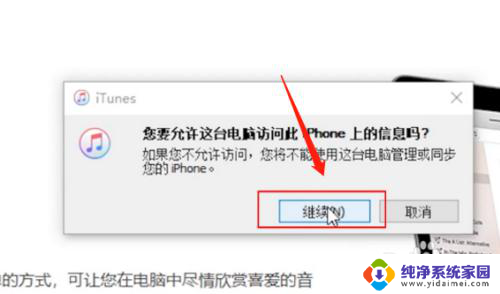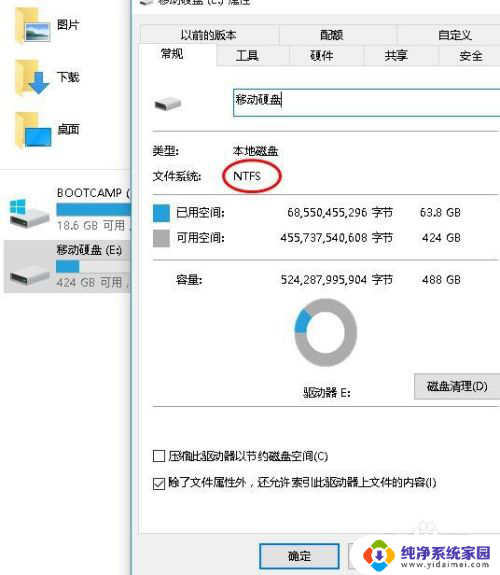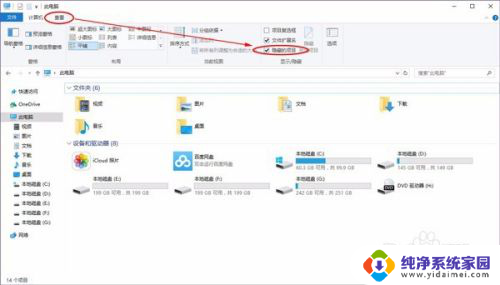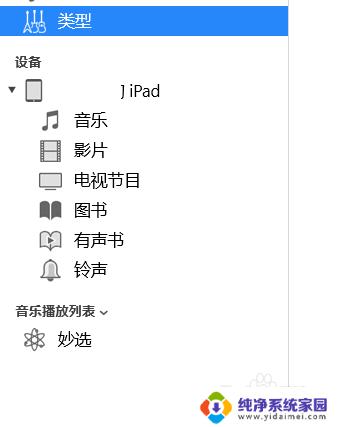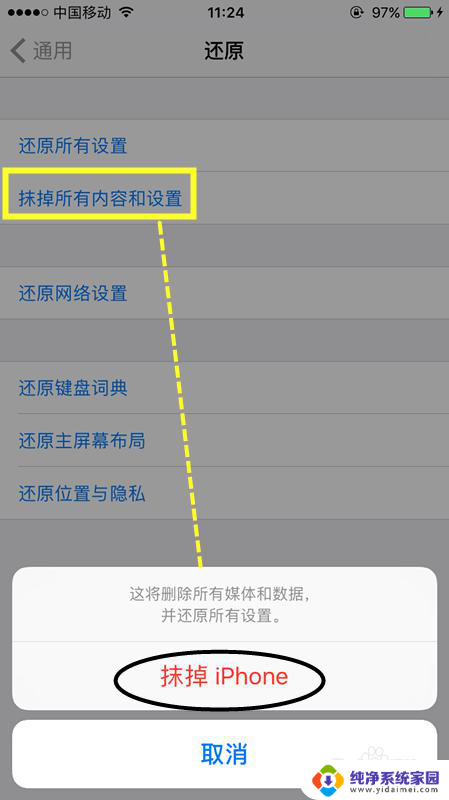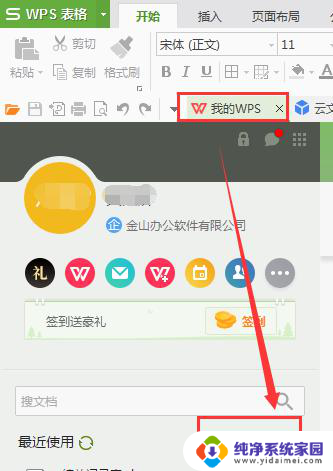苹果电脑备份数据如何删除 删除电脑上iTunes备份的步骤
更新时间:2023-09-01 17:01:18作者:jiang
苹果电脑备份数据如何删除,在如今数字化时代,我们的电脑里存储了大量的个人数据和文件,其中包括以iTunes备份的苹果设备数据,随着时间的推移,我们可能会发现这些备份占据了我们宝贵的存储空间。如何删除电脑上的iTunes备份呢?下面将为您详细介绍删除苹果电脑上iTunes备份的步骤,帮助您轻松释放存储空间,让电脑更为高效。
具体步骤:
1.在电脑中找到iTunes,点击打开。
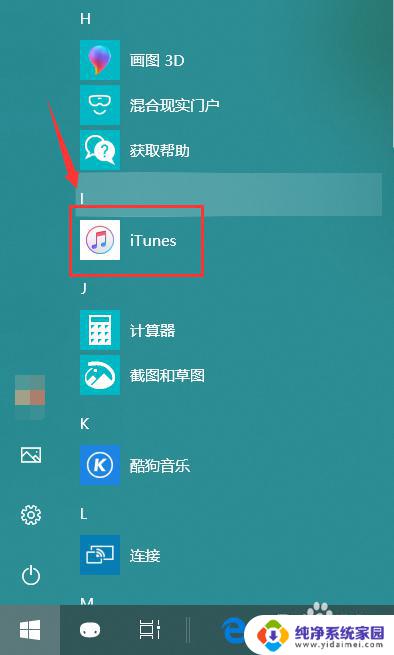
2.在iTunes主界面的菜单栏找到“编辑”。
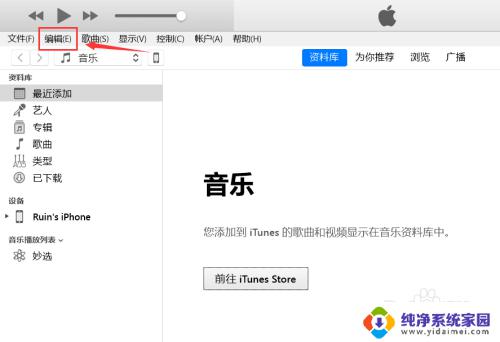
3.在“编辑”下拉菜单中找到“偏好设置”。
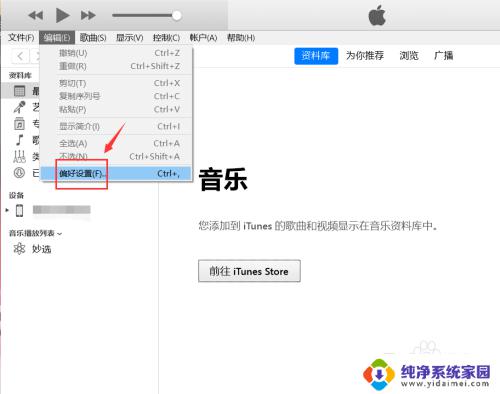
4.在“偏好设置”对话框中切换到“设备”,在这里就能找到我们备份的数据了。
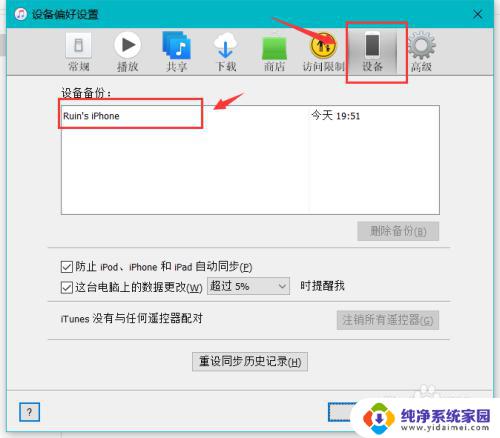
5.选中想要删除的数据,然后点按“删除备份”按钮。
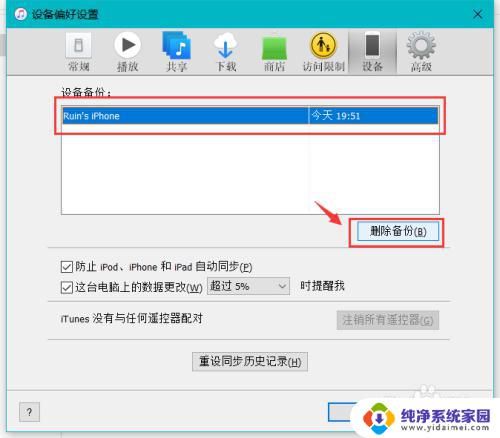
6.在弹出的提醒对话框中点按“删除”。

7.然后我们选中的备份就会被删除,如图所示。
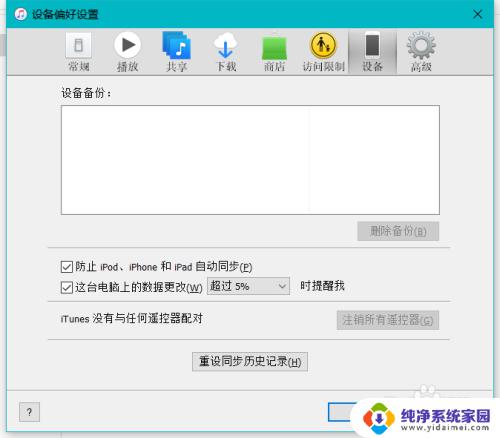
以上是有关如何删除苹果电脑备份数据的全部内容,如果您遇到此类问题,可以按照我们提供的方法来解决,我们希望这能帮助到您。